本文为个人学习总结,如有谬误欢迎指正。前端知识众多,后续将继续记录其他知识点!
目录
前言
一、框架标签
作用:
语法:
属性:
二、字符实体
作用:
三、html5新增标签
语义化
状态
列表
文本
表单控件
input的type属性
多媒体与交互标签
前言
例如:随着人工智能的不断发展,机器学习这门技术也越来越重要,很多人都开启了学习机器学习,本文就介绍了机器学习的基础内容。随着学习的深入,会遇到更多提升页面功能与语义化的关键知识点 —— 比如能实现页面内嵌与多内容切换的框架标签,解决特殊字符显示问题的字符实体,以及 HTML5 带来的一系列增强型标签。这些内容也是构建现代网页的重要基石。本文将梳理框架标签的用法、字符实体的作用,以及 HTML5 新增标签在语义化、表单控件、多媒体交互等方面的应用。希望这份笔记能为同样正在学习HTML的同学提供参考,也欢迎大家结合原课程视频深入学习,共同进步。
网课链接: https://www.bilibili.com/video/BV1p84y1P7Z5/?share_source=copy_web&vd_source=faad59aa4025692c65fca19bc4320e39
一、框架标签
作用:
-
可以在同一个浏览器窗口中显示不止一个页面。每份HTML文档称为一个框架,并且每个框架都独立于其他的框架。
-
在网页中嵌入广告
- 与超链接或者表单的target配合(在本页签跳转还是在新页签跳转),展示不同内容
- 超链接—跳转锚点;iframe使用name属性与target属性值相同
- 表单使用target属性,iframe使用name属性与target属性值相同
语法:
<!-- 嵌入普通网页,使用scr="网址" -->
<iframe scr="" width='' height='' frameborder=''></iframe>
<!-- 嵌入其他内容,使用scr="文件路径" -->
<iframe scr="./..." width='' height='' frameborder=''></iframe>
<!-- 与超链接跳转锚点(target)配合,在同一个网页显示跳转的页面 -->
<a href='https//www.taobao.com' target='taobao'>去淘宝</a>
<iframe name='taobao' frameborder='0' width='900' height='300'></iframe>
<!-- 与表单的target属性配合, -->
<form action='#' target='container'><input type='text' name='keyword'>
</form>
<iframe name='container' frameboder='0' width='900' height='300' ></iframe>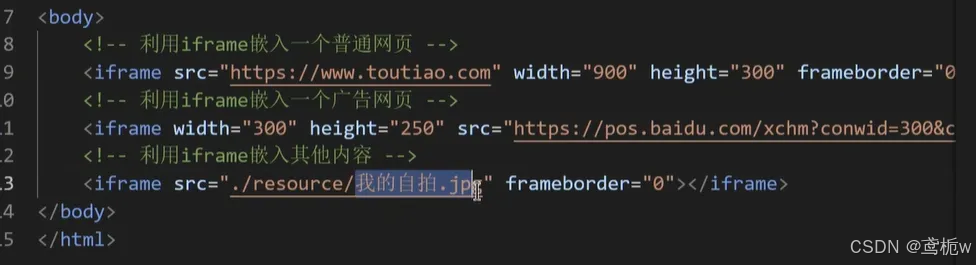
属性:
- name:框架名字,可以与target属性配合
- width:框架的宽
- height:框架的高度
- frameborder:是否显示边框,值:0或者1.
注意:
iframe是块级元素
二、字符实体
作用:
在 HTML 中,某些字符是预留的。如果希望正确地显示预留字符,我们必须在 HTML 源代码中使用字符实体(character entities)
- 例如在 HTML 中不能使用小于号(<)和大于号(>),这是因为浏览器会误认为它们是标签。如需显示小于号,我们必须这样写:< 或 <
- HTML 中的常用字符实体是不间断空格( )。浏览器总是会截短 HTML 页面中的空格。如果您在文本中写 10 个空格,在显示该页面之前,浏览器会删除它们中的 9 个。如需在页面中增加空格的数量,您需要使用 字符实体。
注意:
实体名称对大小写敏感!
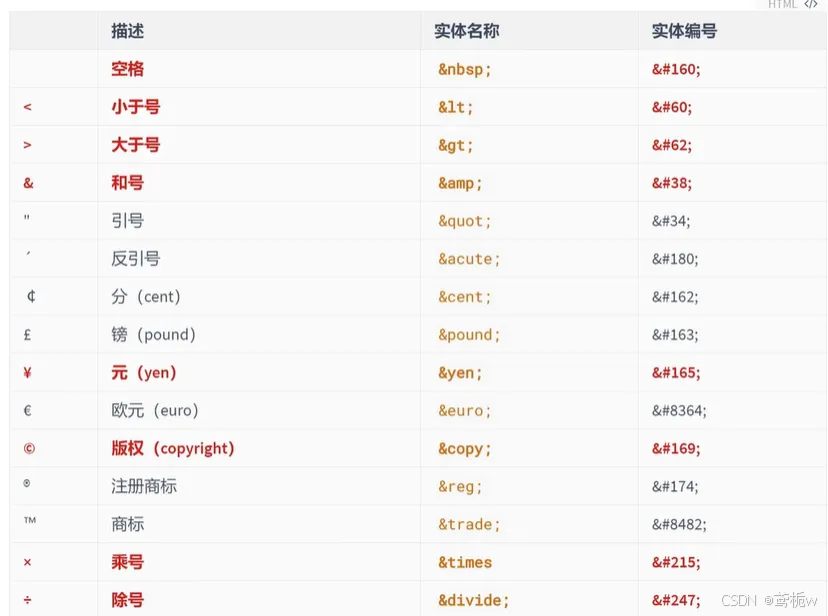
三、html5新增标签
语义化
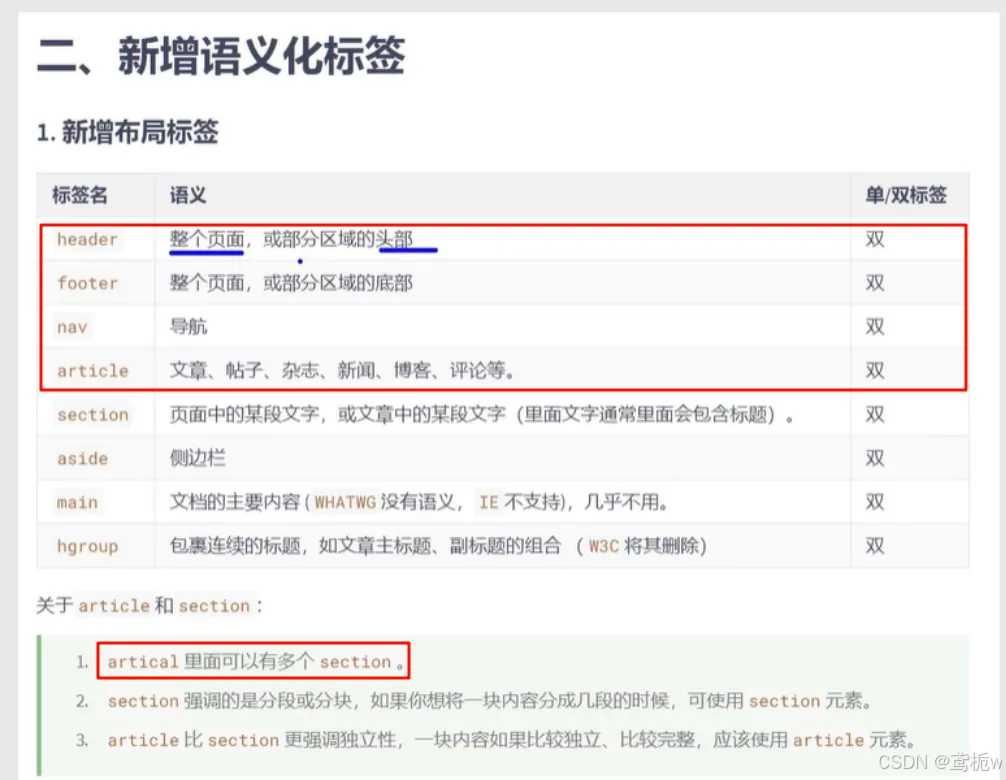
状态
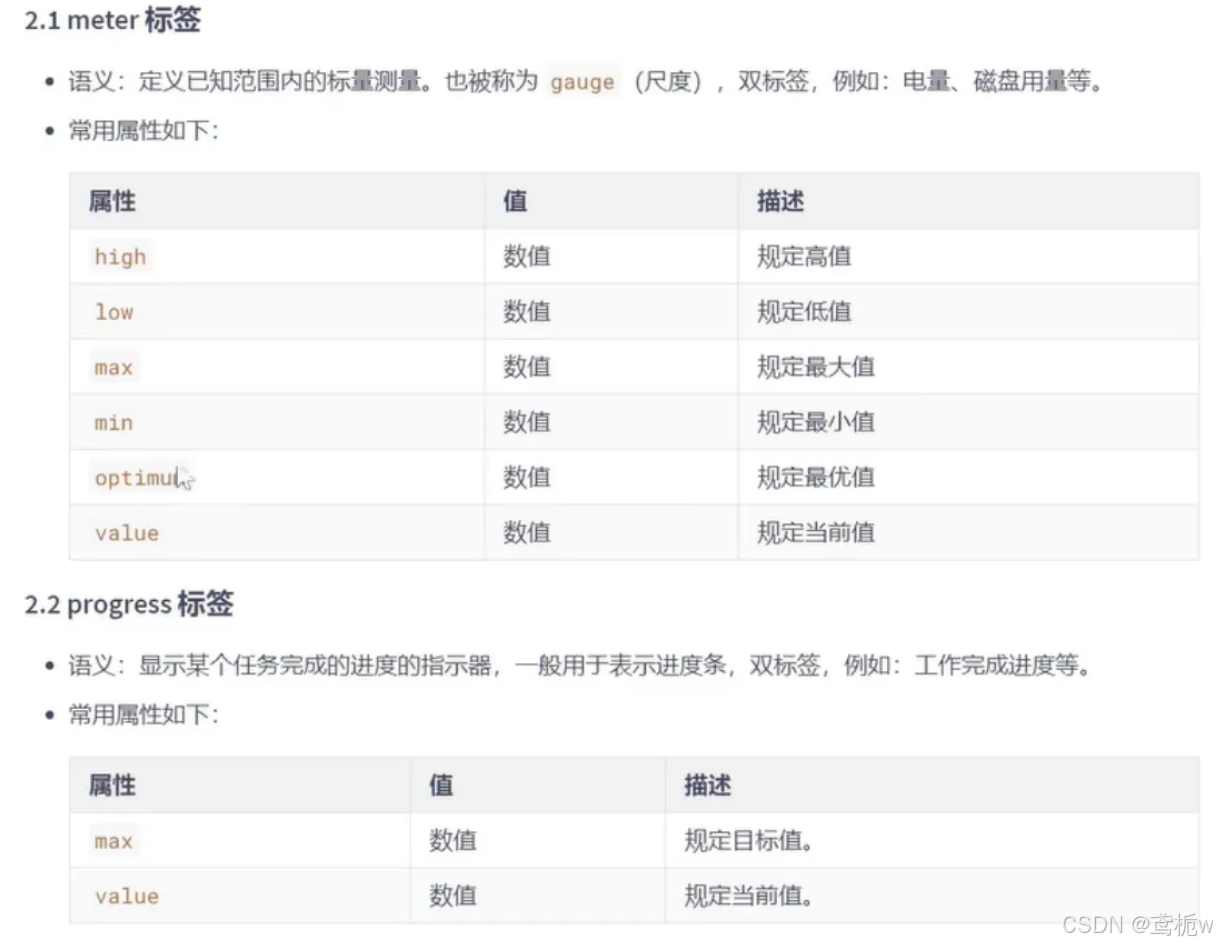
列表
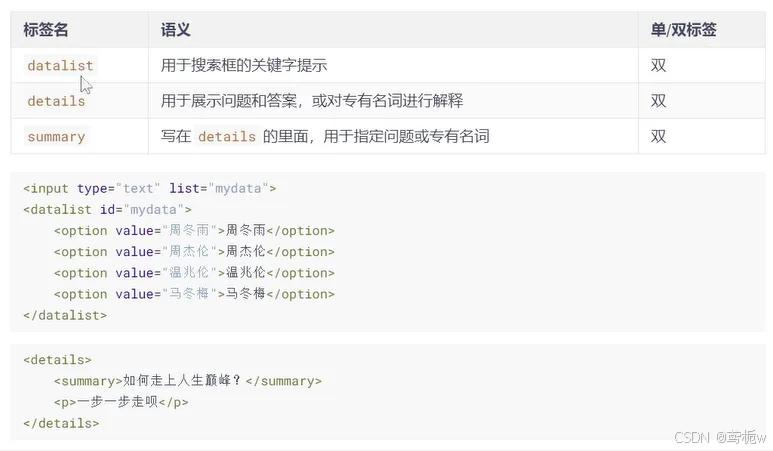
文本
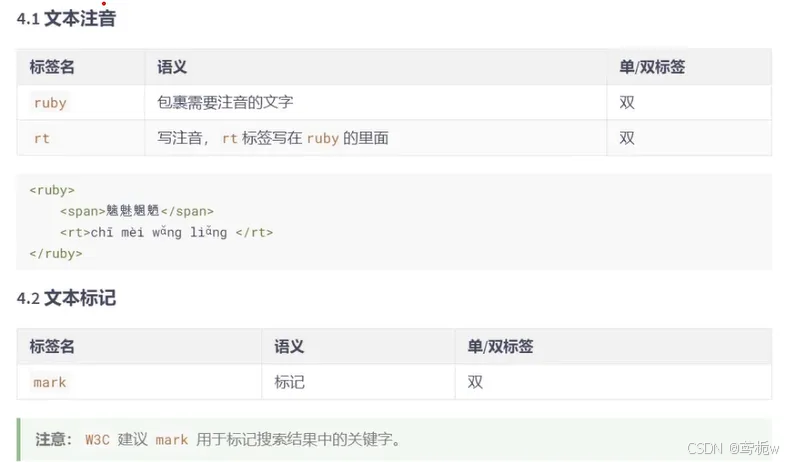
表单控件
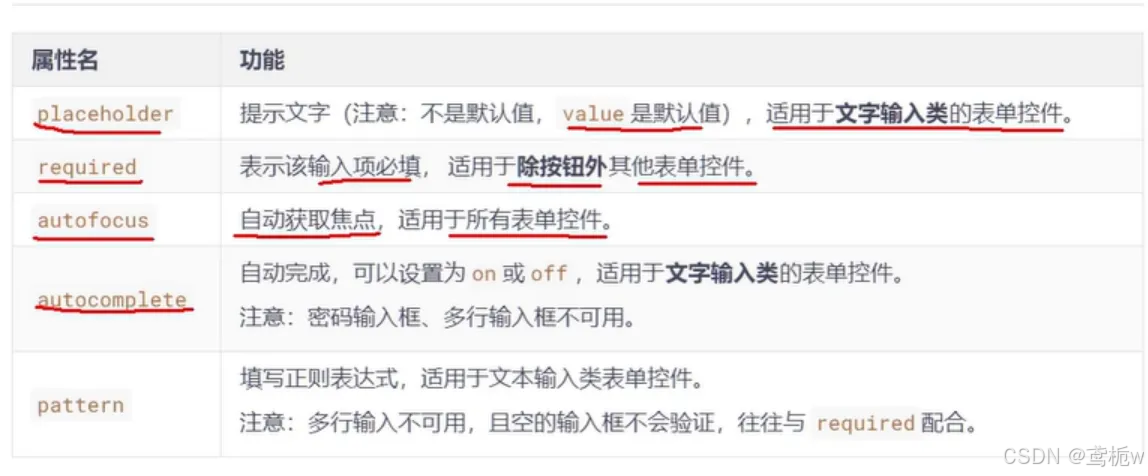
input的type属性
email:邮箱输入框,自带格式验证(必须包含@)。tel:电话输入框,移动端会弹出数字键盘。url:URL 输入框,验证需包含http://或https://。number:数字输入框,可通过min/max限制范围,支持步进(step)。range:滑块控件,通过min/max/step定义范围。date/month/week:日期选择控件(年 / 月 / 日、年月、年周)。color:颜色选择器,返回十六进制颜色值。
<form><label for="email">邮箱:</label><input type="email" id="email" required><label for="age">年龄:</label><input type="number" id="age" min="0" max="120" step="1"><label for="volume">音量:</label><input type="range" id="volume" min="0" max="100" value="50"><label for="birthday">生日:</label><input type="date" id="birthday"><button type="submit">提交</button>
</form>
<datalist>:输入建议列表
- 语义:为输入框提供预设的建议选项,用户输入时会显示匹配的选项。
- 用法:通过
list属性将<input>与<datalist>关联(list值需与<datalist>的id一致)。
<label for="browser">选择浏览器:</label>
<input type="text" id="browser" list="browsers"><datalist id="browsers"><option value="Chrome"><option value="Firefox"><option value="Safari"><option value="Edge">
</datalist>
多媒体与交互标签
HTML5 原生支持多媒体元素,无需依赖第三方插件(如 Flash),同时新增了提升用户交互的标签。
1. <video>:视频播放
- 语义:用于嵌入视频内容,支持多种视频格式(如 MP4、WebM)。
- 核心属性:
src:视频文件路径;controls:显示默认播放控件(播放 / 暂停、音量等);autoplay:自动播放(部分浏览器需配合muted静音);loop:循环播放;poster:视频加载前显示的封面图。
<video src="movie.mp4" controls poster="poster.jpg"width="600"
><!-- 浏览器不支持时显示的文本 -->您的浏览器不支持视频播放
</video><!-- 提供多种格式兼容不同浏览器 -->
<video controls><source src="movie.mp4" type="video/mp4"><source src="movie.webm" type="video/webm">您的浏览器不支持视频播放
</video>
2. <audio>:音频播放
- 语义:用于嵌入音频内容,支持 MP3、WAV、OGG 等格式。
- 核心属性:与
<video>类似(src、controls、autoplay、loop等)。
<audio src="music.mp3" controls loop>您的浏览器不支持音频播放
</audio><!-- 多格式兼容 -->
<audio controls><source src="music.mp3" type="audio/mpeg"><source src="music.ogg" type="audio/ogg">您的浏览器不支持音频播放
</audio>
3. <canvas>:绘图画布
- 语义:提供一个矩形区域,可通过 JavaScript 动态绘制图形(如线条、图形、文本、图像)。
- 应用场景:数据可视化(图表)、小游戏、动态图形生成等。
- 注意:本身不绘制内容,需通过
getContext('2d')获取绘图上下文后操作。
<canvas id="myCanvas" width="400" height="200"></canvas><script>const canvas = document.getElementById('myCanvas');const ctx = canvas.getContext('2d');// 绘制一个红色矩形ctx.fillStyle = 'red';ctx.fillRect(50, 50, 100, 80);// 绘制文本ctx.fillStyle = 'white';ctx.font = '20px Arial';ctx.fillText('Canvas', 70, 100);
</script>











)


——资料分析、数量关系(40%-70%正确率的题目))



